Содержание
быстро и понятно о фактурах в интерьере — INMYROOM
Правильно подобранные фактуры способны создать гармоничный интерьер. Чем больше их сочетаний, тем интереснее получается пространство. Мы подобрали для вас список самых популярных вариантов.
Фактура и текстура: в чем отличие?
Чтобы не путать два этих понятия, попробуем разобраться. Текстура – это визуальное отличие. К примеру, текстура керамической плитки – это узор. Фактура определяется типом поверхности: глянцевая она или матовая, дерево это или камень.
Дизайн: PHD
Зачем фактура нужна в интерьере?
Фактура становится важной, когда вы используете один цвет и его оттенки. Она усиливает, а иногда и берет на себя роль цвета, делает пространство более интересным и «живым».
Дизайн: Студия S-Style
Основные принципы сочетания фактур
1. Не миксуйте в одном интерьере два разных материала с одинаковой поверхностью.
2. Основной секрет сочетания фактур – контраст и гармония. Гладкое и шершавое, плоское и объемное, твердое и мягкое.
3. Бархатистые и шершавые поверхности значительно слабее отражают свет, поэтому воспринимаются более мягко, кажутся «уютными». Глянцевые же вызывают ощущение торжественности и официальности.
Дизайн: Студия S-Style
Как правильно сочетать разные фактуры в интерьере
Кожа + дерево
Кожа может быть мягкой и объемной или же выглядеть как обои. Первый вариант подойдет для классических интерьеров, второй – для бохо-шика или ар-деко.
Важно, чтобы кожа «солировала» в интерьере – не перебивайте ее другими акцентами. Сочетайте ее с гладким деревом, покрытым матовым или глянцевым лаком. А еще кожа выигрышно смотрится на фоне однотонных лакированных поверхностей или стекла.
Дизайн: Space4Life
Дерево + натуральный камень
Древесина хорошо сочетается с природным камнем. Обратите внимание на фактуру: она должна быть разной. Например, если деревянная поверхность гладкая, то камень должен быть шероховатым и грубым.
Обратите внимание на фактуру: она должна быть разной. Например, если деревянная поверхность гладкая, то камень должен быть шероховатым и грубым.
Дизайн: Fisheye Design
Совет INMYROOM: подбирайте детали – например, розетки – под фактуру интерьера, чтобы они не перетягивали внимание на себя. Для деревянных фактур подойдет выключатель Legrand коллекции Valena Life/Allure под светлое или темное дерево.
Legrand коллекции Valena Life/Allure
Разные фактуры
Интерьеры с такими разными фактурами имеют множество оттенков, даже если поверхности выкрашены в один цвет. Поэтому выбирая однотонный интерьер, выделите зону, которую оформите рельефными панелями.
Дизайн: Fisheye Design
Керамическая плитка или дерево + живые растения
Модная тенденция последних лет – сочетание деревянной или керамической поверхности с живыми растениями в виде фитостен. Они оживляют минималистичные пространства и привносят уют в интерьер.
Такую стену можно сделать в любом помещении. Нужно заранее предусмотреть дополнительную подсветку для растений и вывод воды для встроенной системы полива. Если вам понравилась эта идея, но вы заранее не продумали техническую сторону, используйте искусственный мох. Внешне он практически неотличим от натурального.
Дизайн: ToTaste Studio
Натуральное дерево + гладкая поверхность
Чтобы разнообразить интерьер, добавьте неожиданные сочетания: например, классическую деревянную поверхность соедините с современной гладкой. Этот прием отлично смотрится в мебели, когда корпус делается из массива дерева или является шпонированным, а фасады покрываются глянцевой или матовой эмалью.
Дизайн: Fisheye Design
Любая поверхность + зеркало, стекло или металл
Сыграйте на контрасте: дерево можно разбавить зеркальными или стеклянными панелями, а в облицовку натуральным камнем или керамической плиткой добавьте вставки и молдинги из металла.
Дизайн: ToTaste Studio
На обложке: дизайн-проект студии S-Style.
Неоновая вывеска для дома: как вписать в интерьер :: Дизайн :: РБК Недвижимость
Если вам наскучили серые будни, а все вокруг способствует депрессивному настроению — повесьте неоновую вывеску. Она не только добавит в жизнь ярких красок, но и придаст интерьеру неожиданный внешний вид
Фото: Spencer Imbrock/Unsplash
Неоновые вывески снова вернулись в моду, но теперь они ассоциируются не только с американскими мотелями, придорожными ресторанами и стилем восьмидесятых. Это один из самых стильных элементов современного дизайна. Во многом своей возросшей популярностью такие светящиеся инсталляции обязаны блогерам. Их можно увидеть в интерьерах гостиных, кухонь и спален звезд Instagram.
Такие вывески не только красивые и яркие — они задают пространству нужное настроение и индивидуализируют его. А еще с помощью неоновых трубок можно создавать композиции практически неограниченной длины и сложности. При правильном уходе они будут радовать вас 10–15 лет.
adv.rbc.ru
Неоновая вывеска — это яркий элемент декора, который неизбежно притягивает к себе внимание. А потому к выбору ее дизайна следует подходить с особой тщательностью. Чаще всего такие светильники выполнены в виде схематичных образов или надписей. При этом смысл, шрифт и цвет текста подбирается в зависимости от ваших вкусов и интерьера пространства, для которого предназначена вывеска. Она может содержать любимую цитату, жизненный девиз, провокационное высказывание или теплое послание для членов семьи. Готовые слова и рисунки продаются во многих строительных супермаркетах, а в специализированных студиях принимаются заказы на изготовление символов и изображений по индивидуальным эскизам. Кроме того, при желании вы можете купить неоновый шнур и сделать вывеску самостоятельно. Подробные инструкции по их изготовлению есть в интернете.
Фото: Ali Pazani/Unsplash
Заранее продумайте место для светящегося декора. Одно из его ключевых преимуществ — бесшумность. Неоновые вывески не мигают и не издают раздражающего «потрескивания», что важно при создании домашнего уюта и атмосферы отдыха. А низкая температура работы позволяет крепить их практически везде, не опасаясь возгорания. Правильно подобранная неоновая инсталляция гармонично впишется в любой интерьер. Например, спокойные надписи и лаконичные рисунки с мягким теплым свечением лучше подходят для спален, а вдохновляющие и мотивирующие фразы будут более уместны в прихожей или гостиной — они станут альтернативой традиционным картинам, гобеленам и фотографиям в рамках. Кроме того, если блок питания вывески предназначен для уличной эксплуатации, ее можно повесить в ванной или использовать для украшения других помещений с повышенной влажностью.
Неоновые вывески не мигают и не издают раздражающего «потрескивания», что важно при создании домашнего уюта и атмосферы отдыха. А низкая температура работы позволяет крепить их практически везде, не опасаясь возгорания. Правильно подобранная неоновая инсталляция гармонично впишется в любой интерьер. Например, спокойные надписи и лаконичные рисунки с мягким теплым свечением лучше подходят для спален, а вдохновляющие и мотивирующие фразы будут более уместны в прихожей или гостиной — они станут альтернативой традиционным картинам, гобеленам и фотографиям в рамках. Кроме того, если блок питания вывески предназначен для уличной эксплуатации, ее можно повесить в ванной или использовать для украшения других помещений с повышенной влажностью.
В зависимости от ваших потребностей, с помощью разноцветных неоновых панно легко создать рабочее, романтическое, мечтательное или праздничное настроение. Даже самая маленькая вывеска способна полностью изменить восприятие интерьера. Например, аккуратное белое сердечко над кроватью не только преобразит спальню, но и заменит классическое изголовье. Обеденную зону можно украсить неоновой чашкой кофе, коктейлем или аппетитным куском пиццы, ванную — дополнить стилизованными синими волнами и белой чайкой, а прихожую — надписью «Добро пожаловать». Еще одно интересное решение — украсить неоном туалетный столик или уголок для чтения. Так у вас появится стильная фотозона для создания качественных снимков без специального осветительного оборудования. Самое главное — не переборщить с количеством светящихся декораций. Вполне достаточно оформить только одну зону.
Обеденную зону можно украсить неоновой чашкой кофе, коктейлем или аппетитным куском пиццы, ванную — дополнить стилизованными синими волнами и белой чайкой, а прихожую — надписью «Добро пожаловать». Еще одно интересное решение — украсить неоном туалетный столик или уголок для чтения. Так у вас появится стильная фотозона для создания качественных снимков без специального осветительного оборудования. Самое главное — не переборщить с количеством светящихся декораций. Вполне достаточно оформить только одну зону.
Фото: Andrea Davis/Unsplash
Кстати, неоновая вывеска может стать не только интересной декоративной деталью, но и дополнительным источником света. Например, она отлично заменит привычные бра в спальне. А еще такие инсталляции позволяют создавать интимную обстановку в конкретной зоне, подсвечивать мебель и украшать зеркала. Кроме того, они подходят для проектирования световых эффектов и рисунков на пол или потолок. Если вы планируете установить вывеску в детской и опасаетесь за сохранность хрупкой конструкции, ее можно дополнить защитной прозрачной крышкой. Последняя может пригодиться и в том случае, если неон размещается на кухне или в ванной. Чаще всего такие декоративные светильники работают от обычной бытовой сети 220 вольт, реже — от батареек. Чтобы розетка не отвлекала внимание и не нарушала интерьер комнаты, дизайнеры рекомендуют прятать ее за шкафом или спинкой дивана.
Последняя может пригодиться и в том случае, если неон размещается на кухне или в ванной. Чаще всего такие декоративные светильники работают от обычной бытовой сети 220 вольт, реже — от батареек. Чтобы розетка не отвлекала внимание и не нарушала интерьер комнаты, дизайнеры рекомендуют прятать ее за шкафом или спинкой дивана.
При использовании вывески важно правильно сочетать цвета, в противном случае пространство станет слишком пестрым и перенасыщенным. Неоновые светильники крепятся прямо к стене или на специальную акриловую подложку, которая маскирует проводку. Наиболее удачным для размещения неоновых инсталляций считается нейтральный темный фон. Во-первых, светящиеся рисунки и надписи на нем даже в светлое время суток выглядят контрастно и выигрышно. Во-вторых, провод будет менее заметен. Не бойтесь пробовать и другие сочетания. Так, для украшения белой стены хорошо подойдет вывеска из прозрачного неона. Она не нарушит гармонию интерьера и будет создавать «атмосферу» только вечером, когда включена. А главное, этот простой прием добавит пространству вашего дома приятный и ненавязчивый акцент. К тому же вы сможете трансформировать комнату буквально по щелчку выключателя.
А главное, этот простой прием добавит пространству вашего дома приятный и ненавязчивый акцент. К тому же вы сможете трансформировать комнату буквально по щелчку выключателя.
Фото: Spencer/Unsplash
Неоновые вывески подходят для большинства интерьеров: они органично вписываются как в винтажные гостиные с мебелью пастельных оттенков и уютными пушистыми ковриками, так и в детские комнаты, оформленные в стиле лофт и поп-арт. В отличие от светодиодных лент и традиционных ламп накаливания, заполненные неоном трубки образуют приятное мягкое свечение, которое «растворяется» в интерьере и создает расслабляющую атмосферу. Но даже при их использовании можно нарушить визуальный баланс. Если ярких деталей окажется непропорционально много, находиться в такой комнате будет психологически некомфортно. Чтобы украсить интерьер и не перегрузить его лишним декором, достаточно всего одной небольшой неоновой конструкции. При этом чем меньше комната, тем компактнее должна быть вывеска. Мебель и отделочные материалы дизайнеры рекомендуют оставлять нейтральными.
Фото: Patrick Tomasso/Unsplash
3 простых способа напечатать внутри круга в Adobe Illustrator
Напечатать внутри круга звучит немного расплывчато, что именно вы ищете? Буквально добавить текст внутри круга, ввести контур на внутреннем круге или вы имеете в виду исказить текст внутри круга?
В этой статье я покажу вам три способа ввода текста внутри круга с помощью инструмента «Текст» и инструмента «Искажение конверта».
Примечание: все скриншоты из этого руководства взяты из версии Adobe Illustrator CC 2022 для Mac. Windows или другие версии могут выглядеть иначе.
Содержание
- Способ 1. Добавление текста внутри круга
- Способ 2. Ввод текста по контуру
- Способ 3. Искажение конверта
- Завершение
9 0022 Метод 1: добавить текст внутри круга
В этом методе все, что вам нужно сделать, это создать круг и добавить текст внутри круга. Что имеет огромное значение, так это то, где вы нажимаете, когда добавляете текст. Я объясню детали в шагах ниже.
Я объясню детали в шагах ниже.
Шаг 1: Выберите Инструмент «Эллипс» (L) на панели инструментов, удерживая нажатой клавишу Shift , щелкните и перетащите на монтажную область, чтобы создать круг.
Шаг 2: Выберите Type Tool (T) на панели инструментов.
Когда ваша мышь наводит курсор на путь круга, вы должны увидеть путь, выделенный цветом вашего слоя (цвет выделения), в моем случае он синий.
Шаг 3: Щелкните рядом с дорожкой круга, и вы увидите круг, заполненный lorem ipsum.
Вы можете редактировать текст на панелях Символ и Абзац .
Например, я изменил шрифт и выбрал «Выровнять по центру».
Как видите, кружок исчезает при добавлении текста. Вы можете создать еще один круг и отправить его обратно в качестве фона текста.
Примечание. Чтобы заполнить круг текстом, необходимо щелкнуть вдоль контура. Если вы щелкнете внутри круга, вы добавите текст в область, на которую нажали.
Если вы щелкнете внутри круга, вы добавите текст в область, на которую нажали.
Способ 2: ввод по пути
В Adobe Illustrator можно заставить текст двигаться по любому пути, который вам нравится, и вы также можете использовать эту технику для ввода текста внутри круга.
Шаг 1: Используйте инструмент «Эллипс», чтобы создать круг.
Подсказка: когда вы будете печатать круг позже, путь круга исчезнет, поэтому, если вы хотите показать круг, продублируйте и поместите его в то же место.
Шаг 2: Выберите инструмент «Текст на пути» в том же меню, что и инструмент «Текст».
То же, что и в предыдущем методе, если вы наведете курсор на круглую дорожку, дорожка должна быть выделена.
Шаг 3: Нажмите на путь круга, и вы увидите, что текст следует вдоль круга.
Шаг 4: Выберите инструмент «Выделение» (V), и вы увидите пару ручек. Нажмите на единственную ручку и перетащите ее в направлении центра круга, чтобы текст оказался внутри круга.
Нажмите на единственную ручку и перетащите ее в направлении центра круга, чтобы текст оказался внутри круга.
Теперь текст должен быть внутри круга. Вы можете использовать ту же ручку для настройки положения текста.
Давайте изменим текст, чтобы увидеть, как он обычно выглядит, когда вы добавляете к нему определенный текст.
Вы можете поиграть и посмотреть, что еще можно сделать, например, добавить цвет фона или переместить текст.
Метод 3: Искажение конверта
Вы можете использовать искажение конверта для создания удивительных текстовых эффектов, включая текст внутри круга. Следуйте инструкциям ниже и посмотрите, как работает это волшебство!
Шаг 1: Используйте инструмент «Текст», чтобы добавить текст. Я рекомендую использовать более толстый шрифт для лучшего результата.
Шаг 2: Создайте круг поверх текста.
Шаг 3: Выберите круг и текст.
Перейдите в верхнее меню и выберите Object > Envelope Distort > Make with Top Object .
Вы можете добавить сплошной круг позади текста.
Подведение итогов
Шрифт внутри круга обычно используется в дизайне логотипов и типографских плакатов. Вы можете использовать описанные выше методы, чтобы печатать внутри круга в Adobe Illustrator, и вы можете получить различные текстовые эффекты. Помните, что если вы используете Envelope Distort, круг должен быть поверх текста.
О Джун Эскалада
Окончил факультет креативной рекламы, более восьми лет работал графическим дизайнером, специализируясь на брендинге и иллюстрации. Да, Adobe Illustrator — мой лучший друг, и я увлечен искусством и дизайном.
Простое размещение текста внутри фигур
Домашняя страница
Блог
Учебные пособия
Как разместить текст внутри фигур (без Illustrator) | Tutorial
Как разместить текст внутри фигур (без Illustrator) | Учебник
Даже графическому дизайнеру, освоившему Adobe Photoshop или Illustrator, могут понадобиться советы дизайнеров по размещению текста внутри фигур и их подгонке. Но добавление текста внутри объектов — это отличный способ придать больше характера сообщениям бренда, сделать логотип или вывеску, улучшить плакат, создать забавный дизайн одежды или создать веб-элементы и значки.
Но добавление текста внутри объектов — это отличный способ придать больше характера сообщениям бренда, сделать логотип или вывеску, улучшить плакат, создать забавный дизайн одежды или создать веб-элементы и значки.
К счастью, вам не нужно полное владение Illustrator или Photoshop при создании письменных сообщений и размещении их в пространстве между строками. Независимо от того, работаете ли вы с базовыми или пользовательскими фигурами, вы можете разместить свой текст разными способами.
Один из самых простых способов доступен в Kittl. Загрузите Kittl бесплатно и следуйте этому руководству, чтобы узнать, как разместить текст внутри фигур без Illustrator. Быстро переходите от нового проекта к готовому и опубликованному дизайну с эстетичным текстовым эффектом.
1. Добавление базовой фигуры
Чтобы понять, как работает процесс размещения текста внутри фигур, лучше всего начать с простой фигуры. В этом уроке давайте начнем с круга.
Перейдите в меню «Добавить элементы» в Kittl и выберите категорию «Фигуры». Нажмите на круглую фигуру в категории «Основные фигуры». Сделайте круг больше, чтобы потом было легче увидеть и изменить текст.
Нажмите на круглую фигуру в категории «Основные фигуры». Сделайте круг больше, чтобы потом было легче увидеть и изменить текст.
Вы также можете отрегулировать непрозрачность в меню «Настройки объекта». Киттл добавит ваш объект со стандартной непрозрачностью 100% по умолчанию. Снизьте его примерно до 30%, чтобы увидеть, что вы делаете.
Или найдите другую фигуру, с которой хотите потренироваться.
2. Заблокируйте объект
Работать с выделением, углами и искажающими элементами в Kittl очень просто. Но если вы не будете осторожны, манипулирование текстовыми эффектами внутри фигур может привести к смещению объекта или разрушению определенных линий.
Чтобы упростить процесс, заблокируйте объект, в данном случае круг.
Выберите круг и нажмите кнопку «Слои» в правом нижнем углу интерфейса Kittl. Затем щелкните значок замка рядом с тегом (basicShape). Это предотвратит его перемещение независимо от того, как вы настраиваете и редактируете текстовые эффекты.
3. Добавьте свой текст
Пришло время попрактиковаться в размещении текста внутри фигур с помощью Kittl. Нажмите кнопку «Текст» на левой панели. Дважды щелкните текстовое поле «Заголовок», чтобы написать слово или фразу.
В этом уроке мы можем использовать слово «Лето», так как оно хорошо впишется в форму круга после некоторой тонкой настройки. А поскольку вы добавляете текст внутри круглой геометрической формы, рассмотрите возможность использования закругленного шрифта.
HT Modern Hand Sans Serif — отличный выбор для эстетики.
Нажмите T, если хотите быстро вставить текстовое поле по центру монтажной области Kittl.
4. Применение искажения к тексту
В Kittl есть несколько способов редактирования текста. Вы можете играть с цветами, менять шрифт, манипулировать буквами по отдельности, добавлять эффекты и т. д.
Но если вы хотите разместить текст внутри фигур, есть только два важных шага. Во-первых, важно изменить размер текста. Перетащите угол границы текстового поля, пока слово или фраза не растянется на весь диаметр круга.
Во-первых, важно изменить размер текста. Перетащите угол границы текстового поля, пока слово или фраза не растянется на весь диаметр круга.
Во-вторых, вы должны применить правильный текстовый эффект. Выберите текстовое поле и перейдите в «Настройки текста». Посмотрите на вкладку «Преобразование» и найдите параметр «Искажение». Он должен быть вторым в списке между вариантами «Пользовательский» и «Круг».
Используйте клавишу «плюс» (+), чтобы увеличить масштаб при искажении текста, чтобы четко увидеть все опорные точки и детали и добиться лучшего выравнивания между текстом и фигурой.
5. Используйте опорные точки, чтобы сделать его подходящим
Преобразование «Искажение» — идеальный метод для размещения текста внутри любого пространства внутри фигуры. Он добавит несколько опорных точек в текстовое поле и позволит вам манипулировать им различными способами.
Например, потяните среднюю опорную точку к вершине круга. Это растянет середину слова как можно ближе к границе круга.
При использовании слова «лето» внутри круга вы можете заставить текст следовать за линией довольно близко.
Снова выберите верхнюю опорную точку. Затем перетащите новые горизонтальные опорные точки вправо и влево, чтобы растянуть больше букв к границе круга. По сути, это позволяет вам редактировать кривизну слова в зависимости от формы, с которой вы работаете.
Вы можете сделать это, перетащив каждую опорную точку в определенном направлении, в зависимости от того, как вы хотите, чтобы текст помещался внутри фигуры. В этом уроке мы собираемся выполнить полную заливку.
Удерживайте клавишу Shift на клавиатуре, играя с опорными точками, чтобы сохранить прямое направление и добиться оптимального выравнивания и подгонки внутри фигур.
6. Сохранить текст и потерять форму
Что делать, если вы хотите, чтобы ваши искаженные слова повторяли форму, но не хотите видеть фоновый объект? Вы удалите его.
Сформировав текст с помощью специальной направляющей и придав словам желаемую форму или контур, вы можете отбросить эту форму и позволить вашему тексту сиять.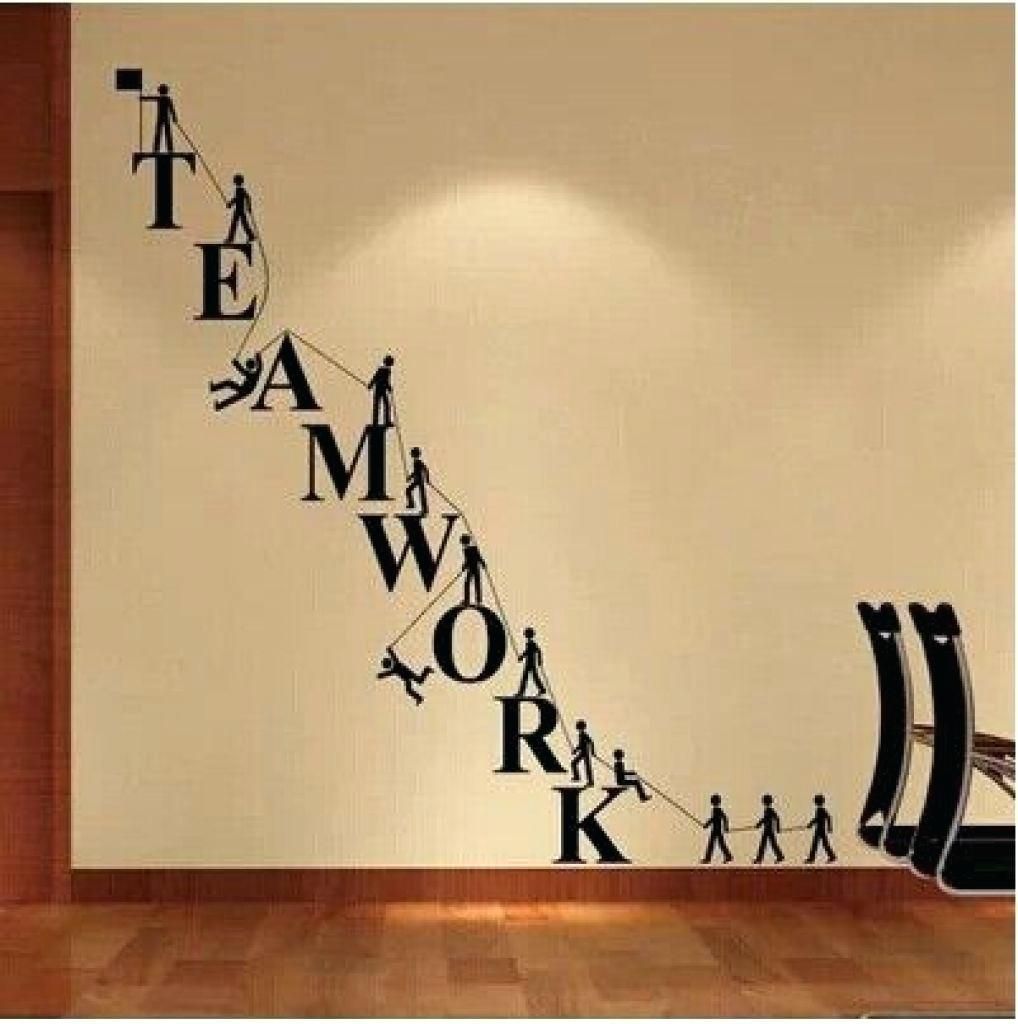 Но вы можете обернуть текстовые поля внутри тела объекта, а затем сделать их верхним объектом.
Но вы можете обернуть текстовые поля внутри тела объекта, а затем сделать их верхним объектом.
Щелкните элемент круга. Разблокируйте его и нажмите «Удалить». Процесс деформирования текста может продолжаться, если вы хотите. Но лучше всего делать это только тогда, когда у вас есть фигура в качестве руководства для создания самого красивого текста.
В качестве альтернативы выберите другой шрифт или используйте другой цвет, пока не будете удовлетворены результатом.
7. Деформация текста на нескольких строках внутри фигур
Что делать, если вы хотите добавить более одного слова внутри фигуры? Или что, если вам нужно деформировать текст во что-то другое, кроме круга?
Деформировать текст в Kittl несложно даже для начинающего графического дизайнера. В отличие от того, чему вас могут научить некоторые учебные пособия по Illustrator, вам нужно знать два совета по дизайну: использование нескольких строк и применение текстовых эффектов искажения ко всем текстовым полям.
Например, вы можете найти и добавить треугольную форму в свой проект Kittl. Оттуда вы можете нажать T, чтобы вставить текстовое поле. Скопируйте и вставьте его четыре или пять раз, в зависимости от размера текста, который вы хотите использовать.
Дважды щелкните поля по отдельности, чтобы отредактировать и применить искажение. Вручную оберните текст внутри треугольника, чтобы выровнять его по краям, потянув опорные точки в разных направлениях. Немного потренировавшись, легко получить слова, параллельные краям фигуры.
Хорошая новость заключается в том, что вам не нужно ничего рисовать вручную, как в Adobe Illustrator или подобных редакторах. Нет необходимости в инструменте «Перо», чтобы использовать сложные методы для рисования или создания пользовательского пути для текста.
Смещайте опорные точки до тех пор, пока вы не перенесете текст на основе контура формы, с которым работаете, и не добьетесь правильного выравнивания.
С легкостью оборачивайте текст внутри или вокруг объектов
В Kittl можно играть с текстом и фигурами разными способами.
